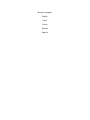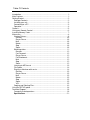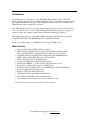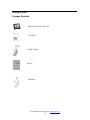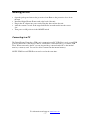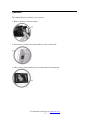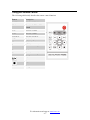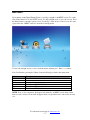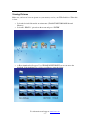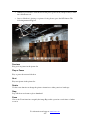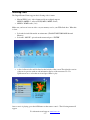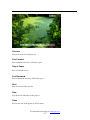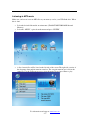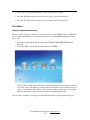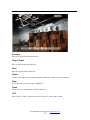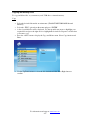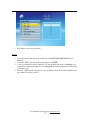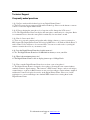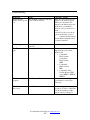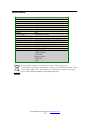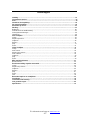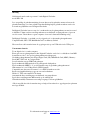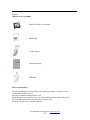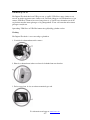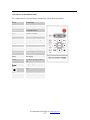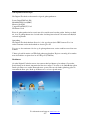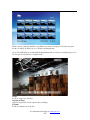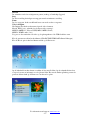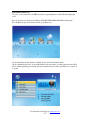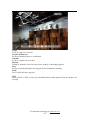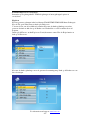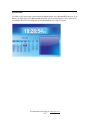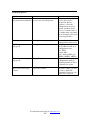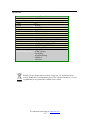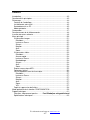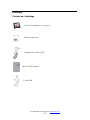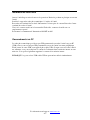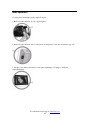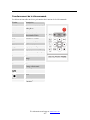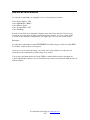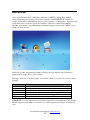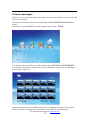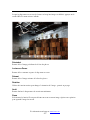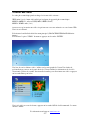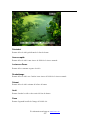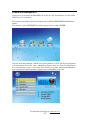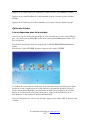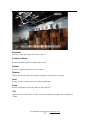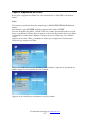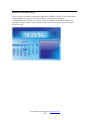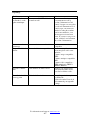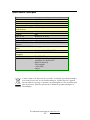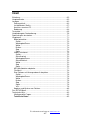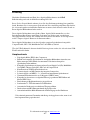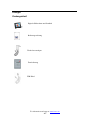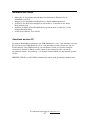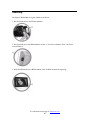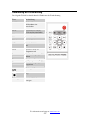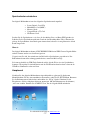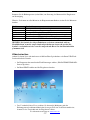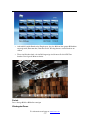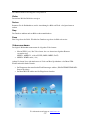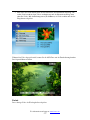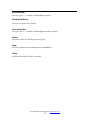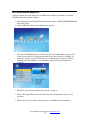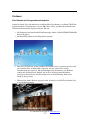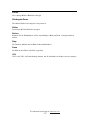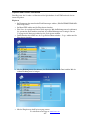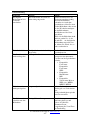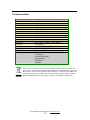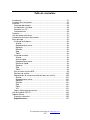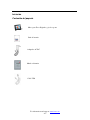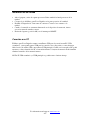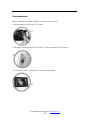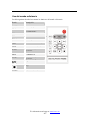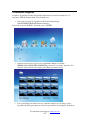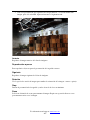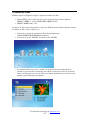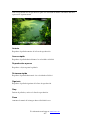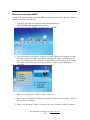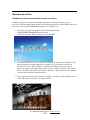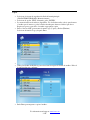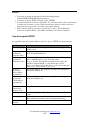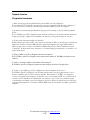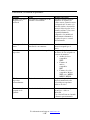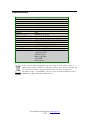Lenco DF-1320 de handleiding
- Categorie
- Digitale fotolijsten
- Type
- de handleiding

DF-1320 Digital photoframe
OWNERS MANUAL
BEDIENUNGSANLEITUNG
MODE D’EMPLOI
GEBRUIKSAANWIJZING
MANUAL DEL USUARIO
For information and support, www.lenco.eu
Pagina wordt geladen...
Pagina wordt geladen...

Introduction ................................................................................................. - 1 -
Main Features ............................................................................................. - 1 -
Getting Started ............................................................................................ - 2 -
Package Contents ................................................................................... - 2 -
Installing your unit.................................................................................... - 3 -
Connecting to a PC ................................................................................. - 3 -
Operation................................................................................................. - 4 -
Controls....................................................................................................... - 5 -
Using your Remote Control......................................................................... - 6 -
Inserting Memory Cards.............................................................................. - 7 -
Main menu .................................................................................................. - 8 -
Viewing Pictures ...................................................................................... - 9 -
Previous............................................................................................. - 10 -
Play or Pause..................................................................................... - 10 -
Next ................................................................................................... - 10 -
Rotate ................................................................................................ - 10 -
Stop ................................................................................................... - 10 -
Zoom.................................................................................................. - 10 -
Watching video ...................................................................................... - 11 -
Previous............................................................................................. - 12 -
Fast Forward...................................................................................... - 12 -
Play or Pause..................................................................................... - 12 -
Fast Backward ................................................................................... - 12 -
Next ................................................................................................... - 12 -
Stop ................................................................................................... - 12 -
Zoom.................................................................................................. - 12 -
Listening to MP3 music ......................................................................... - 13 -
File Option ............................................................................................. - 14 -
Playing a slideshow with music ............................................................. - 14 -
Previous............................................................................................. - 15 -
Play or Pause..................................................................................... - 15 -
Next ................................................................................................... - 15 -
Rotate ................................................................................................ - 15 -
Stop ................................................................................................... - 15 -
Zoom.................................................................................................. - 15 -
VOL.................................................................................................... - 15 -
Copying and Deleting Files.................................................................... - 16 -
Using the SETUP option ........................................................................... - 18 -
Technical Support ..................................................................................... - 19 -
Frequently asked questions................................................................... - 19 -
Specifications ...................................................................................... - 21 -
Table Of Contents
Pagina wordt geladen...
Pagina wordt geladen...

For information and support; www.lenco.eu
- 3 -
Installing your unit
• Open the package and remove the protective foam. Remove the protective sleeve from
the unit.
• Install the Digital Picture Frame stand as the back of the unit.
• Plug in the AC adapter into power outlet. Plug the other end into the unit.
• After the content is stored on the target flash media; insert the media into the correct
slot.
• Turn power to ON position via the ON/OFF switch.
Connecting to a PC
The Digital Picture Frame has a USB port for connection to a PC (USB Slave) and a second USB
port for connection to other devices such as a Flash Drive, USB card reader, or a camera (USB
Host). When connected to the PC you can drag-and-drop content from the PC to the internal
memory or memory card. You can also delete content from the internal memory.
NOTE: USB Slave and USB Host can not be used at the same time.
Pagina wordt geladen...
Pagina wordt geladen...
Pagina wordt geladen...
Pagina wordt geladen...
Pagina wordt geladen...
Pagina wordt geladen...
Pagina wordt geladen...
Pagina wordt geladen...
Pagina wordt geladen...
Pagina wordt geladen...
Pagina wordt geladen...
Pagina wordt geladen...
Pagina wordt geladen...
Pagina wordt geladen...
Pagina wordt geladen...
Pagina wordt geladen...
Pagina wordt geladen...
Pagina wordt geladen...
Pagina wordt geladen...

For information and support; www.lenco.eu
- 23 -
Inleiding
Gefeliciteerd met de aankoop van uw 13 inch Digitaal Fotokader
model DF-1320
Lees zorgvuldig de gebruiksaanwijzing alvorens het toestel in gebruik te nemen en bewaar de
gebruiksaanwijzing voor later gebruik. Deze handleiding helpt u gebruik te maken van de vele
boeiende mogelijkheden van uw Digitaal Fotokader.
Dit Digitaal Fotokader laat u toe uw foto’s rechtstreeks van de geheugenkaart van uw fototoestel
te bekijken. U kunt een diavoorstelling maken met verschillende overgangseffecten of gewoon
een foto tonen. U heeft hiervoor geen computer, fototoestel of internetverbinding nodig.
Dit Digitaal Fotokader is geschikt voor de volgende veel voorkomende geheugenkaarten:
CompactFlash®, SD™, XD, MultiMediaCard™ en Memory Stick®.
Het toestel kan ook bestanden lezen die opgeslagen zijn op een USB-stick via de USB-poort.
Voornaamste functies
Toont digitale foto’s zonder computer.
Plaats gewoon een geheugenkaart in het Digitaal Fotokader om de foto’s te bekijken of om MP3
bestanden en video’s af te spelen (geheugenkaart niet inbegrepen).
Geschikte geheugenkaarten zijn Secure Digital Card (SD), MultiMedia Card (MMC), Memory
Stick (MS), XD Cards & Compact Flash.
Leest bestanden van een USB Flash geheugen.
Speelt rechtstreeks MP3 muziek via de geïntegreerde luidsprekers.
Speelt rechtstreeks MPEG12en 4 bestanden vanop de geschikte geheugenkaarten*.
Ondersteunt foto’s tot 12 Mega Pixels (JPEG formaat).
Compatibel met de meeste fotocamera’s voor JPEG bestanden en video.
Bevat een afstandsbediening ter grootte van een kredietkaart.
Helder 13” TFT active matrix LCD scherm.
Automatische diavoorstelling met verschillende overgangseffecten.
Speelt diavoorstellingen met MP3 muziek op de achtergrond.
Gebruiksvriendelijk scherm met eenvoudige toegang tot alle mogelijkheden.
*Het is mogelijk dat video bestanden niet goed afspeeld worden als ze opgeslagen zijn op kaarten
met lage snelheid.

For information and support; www.lenco.eu
- 24 -
Starten
Inhoud van de verpakking
Digitaal Fotokader en standaard
Handleiding
AC/DC Adapter
Afstandsbediening
USB kabel
Het toestel installeren
Open de verpakking en verwijder het beschermende piepschuim. Verwijder ook de
beschermhoes rond het toestel.
Bevestig de standaard achteraan het toestel.
Steek de adapter in een wisselstroom stopcontact. Steek het
andere einde in het toestel.
Plaats de geheugenkaart met de bestanden in de juiste gleuf.
Zet het toestel aan met de Aan/Uit schakelaar.

For information and support; www.lenco.eu
- 25 -
Aansluiten op een PC
Het Digitaal Fotokader heeft een USB poort om op een PC (USB Slave) aan te sluiten en een
tweede om andere apparaten aan te sluiten zoals een Flash geheugen, een USB kaartlezer of een
camera (USB Host). Wanneer het toestel aangesloten is op een PC kan u bestanden van de PC
verplaaatsen naar het intern geheugen of de geheugenkaart. U kan ook bestanden uit het intern
geheugen verwijderen.
Opmerking: USB Slave en USB Host kunnen niet gelijktijdig gebruikt worden.
Werking
Het Digitaal Fotokader is zeer eenvoudig te gebruiken:
1. Verwijder de geheugenkaart uit de camera.
2. Plaats de geheugenkaart in het toestel met de bedrukte kant naar beneden.
3. Zet het toestel aan, de foto wordt nu automatisch getoond.

For information and support; www.lenco.eu
- 26 -
Bediening
Pagina wordt geladen...

For information and support; www.lenco.eu
- 28 -
Geheugenkaarten inbrengen
Het Digitaal Fotokader ondersteunt de volgende geheugenkaarten:
Secure DigitalTM Card (SD)
MultiMediaTM Card (MMC)
Memory StickTM
CompactFlashTM (CF) Card
XD Picture Cards
Plaats de geheugenkaart in het toestel met de bovenzijde naar beneden gericht. Oefen geen druk
uit, als u de geheugenkaart niet vloeiend in het slot kunt plaatsen heeft u de kaart waarschijnlijk
verkeerd ingebracht.
Opmerking:
Het Digitaal Fotokader herkent alleen foto’s die opgeslagen zijn in JPEG formaat. Foto’s in
andere formaten worden niet herkend en dus niet getoond.
Zorg ervoor dat er minstens één foto op de geheugenkaart staat, zoniet werkt het toestel niet naar
behoren.
U kunt op dezelfde manier een USB flash geheugen gebruiken. Kopieer eenvoudig de bestanden
naar de flash drive en plaats deze in de USB poort (USB Host).
Hoofdmenu
Als u het Digitaal Fotokader aan zet ziet u meteen het hoofdmenu op het scherm. Ga naar het
Instelscherm om de functie Automatische Start in te stellen. U doet dit via de Links/Rechts pijlen.
Druk op de Enter toets om het Keuzescherm te openen. Kies met de Omhoog/Omlaag pijlen de
Automatische Start optie. Druk op de Menu toets voor het volgende menu:

For information and support; www.lenco.eu
- 29 -
Gebruik de Links/Rechts pijlen om een keuze te maken in het menu en druk op de Enter toets om
verder te gaan.
Opmerking: Als u op de Menu toets drukt, gaat u steeds terug naar het hoofmenu, ongeacht in
welk menu u zich bevindt.
Functie Omschrijving
Nand Speel bestanden af in het intern geheugen
Setup Instellingen menu
Calendar Toont kalender, klok en alarm
SD/MMC/MS/xD Toont bestanden op SD/MMC/MS/xD geheugenkaarten
CF Toont bestanden op CF geheugenkaarten
USB Toont bestanden op USB flash geheugen
Opmerking: De icoontjes van bovenstaande functies verschijnen automatisch op het scherm
afhankelijk van de ingebrachte geheugenkaart en verdwijnen als de geheugenkaart terug
verwijderd wordt.
Foto’s bekijken
Zorg ervoor dat er minstens één foto op de geheugenkaart of USB flash drive staat.
Kies de gewenste media in het hoofdmenu (SD/xD/CF/MS/USB/NAND-Intern Geheugen)
Kies in het menu de Foto optie en druk op de Enter toets.
U ziet nu een miniatuurweergave van de foto. Met de Links/Rechts/Omhoog/Omlaag toetsen
(pijlen) kunt u een foto kiezen. Als u een map gekozen heeft, druk dan op de Enter toets om die
map te openen.

For information and support; www.lenco.eu
- 30 -
Heeft u een foto gekozen, druk dan op de Enter toets om de volledige foto te tonen (in pauze
modus) of druk op de Play toets voor de Diavoorstelling modus.
Als u op de OSD knop op de afstandsbediening drukt terwijl er een diavoorstelling bezig is of er
een foto getoond wordt, ziet u volgend menu:
Vorige
Toont de vorige foto in de lijst.
Afspelen of Pauze
Afspelen of pauzeren van de lopende diavoorstelling.
Volgende
Toont de volgende foto in de lijst.

For information and support; www.lenco.eu
- 31 -
Draaien
De oriëntatie van de foto wijzigen naar portret (rechtop) of landschap (liggend).
Stop
De diavoorstelling beëindigen en terug gaan naar de miniatuurvoorstelling.
Zoom
De foto vergroten: druk verschillende keren om steeds verder te vergroten.
Video’s bekijken
Het Digitaal Fotokader ondersteunt volgende video formaten:
Motion JPEG (*avi): gebruikt door de meeste video camera’s.
MPEG-I &MPEG-2 –w/layer I,II,III(*MPG,*MPEG,*DAT)
MPEG 4-W/MP3 audio (*avi)
Zorg ervoor dat er minstens één video op de geheugenkaart of de USB flash drive staat.
Kies de gewenste media in het hoofdmenu (SD/xD/CF/MS/USB/NAND-Intern Geheugen)
Kies de Movie optie in het hoofdmenu en druk op de Enter toets.
Op de linkerhelft van het scherm verschijnt de lijst met alle films. Op de rechterhelft ziet u het
voorproef venster en informatie over de gekozen film. Kies met de Omhoog/Omlaag toetsen de
gewenste film en druk op de Enter toets om deze af te spelen.

For information and support; www.lenco.eu
- 32 -
Als u op de OSD knop drukt op de afstandsbediening terwijl er een filmvertoning bezig is, ziet u
volgend menu:
Vorige
Speelt de vorige film in de lijst af.
Snel vooruit
Speelt de film af met een 2/3/4 keer hogere snelheid.
Afspelen of Pauzeren
De film afspelen of onderbreken.
Snel achteruit
Speelt de film achterwaarts af met een 2/3/4 keer hogere snelheid.
Volgende
Speelt de volgende film in de lijst af.
Stop
Stopt het afspelen en keert terug naar de afspeellijst.
Zoom
Vergroot het beeld 2/3/4/1 keer.

For information and support; www.lenco.eu
- 33 -
MP3 muziek beluisteren
Zorg ervoor dat er minstens één MP3 bestand op de geheugenkaart of het USB flash geheugen
staat.
Kies de gewenste media in het hoofdmenu (SD/xD/CF/MS/USB/NAND-Intern Geheugen)
Kies de Muziek optie in het menu en druk op de Enter toets.
Op de linkerhelft van het scherm verschijnt de lijst met alle muziekbestanden.
Op de rechterhelft ziet u het de frequentiebalken en de informatie over het gekozen bestand. Kies
met de Omhoog/Omlaag toetsen het gewenste muziekbestand en druk op de Enter toets om het af
te spelen.

For information and support; www.lenco.eu
- 34 -
Druk op de VOL+ toets om het geluidsvolume te verhogen en op de VOL- toets om het te
verlagen.
Druk op de Play/Pause toets op de afstandsbediening om de muziek af te spelen of te
onderbreken.
Druk op de Stop toets op de afstandsbediening om terug te gaan naar de lijst met
muziekbestanden.
Bestandskeuze
Een diavoorstelling afspelen met muziek.
Zorg ervoor dat er minstens één fotobestand op de geheugenkaart of USB flash geheugen staat.
Daarnaast moet er een MP3 bestand staan op de gekozen geheugenkaart/USB/Intern geheugen.
Kies de gewenste media in het hoofdmenu (SD/xD/CF/MS/USB/NAND-Intern Geheugen)
Kies de File optie in het menu en druk op de Enter toets.
Op de linkerhelft van het scherm verschijnt de lijst met alle bestanden op de geheugenkaart of het
intern geheugen.Op de rechterhelft ziet u de informatie over het gekozen bestand.
Kies met de Omhoog/Omlaag toetsen een fotobestand en druk op de Enter toets om de foto op het
gehele scherm te tonen (pauze modus). Druk op de Play toets op de afstandsbediening en een
diavoorstelling met muziek start automatisch.
Als u op de OSD knop drukt op de afstandsbediening terwijl er een diavoorsteling met geluid
bezig is, ziet u volgend menu:

For information and support; www.lenco.eu
- 35 -
Vorige
Toont de vorige foto in de lijst.
Afspelen of Pauzeren
De diavoorstelling afspelen of onderbreken..
Volgende
Toont de volgende foto in de lijst.
Draaien
Wijzigt de oriëntatie van de foto naar portret (rechtop) of landschap (liggend).
Stop
De diavoorstelling beëindigen en terug gaan naar de miniatuurvoorstelling.
Zoom
De foto 2/4/8/16/1 keer vergroten..
VOL
Druk op VOL+ of VOL- toetsen op de afstandsbediening om het geluidsvolume te verhogen of te
verlagen.

For information and support; www.lenco.eu
- 36 -
Bestanden kopiëren en verwijderen
Bestanden op uw geheugenkaart, USB flash geheugen of intern geheugen kopiëren of
verwijderen.
Kopiëren
Kies het gewenste geheugen in het hoofdmenu (SD/xD/CF/MS/USB/NAND-Intern Geheugen)
Kies de File optie in het menu en druk op de Enter toets.
U ziet nu de lijst van de beschikbare bestanden. Kies met de Omhoog/Omlaag toetsen het
gewenste bestand en druk dan op de Rechts toets. Herhaal dit voor alle bestanden die u wil
kopiëren.
Druk op ds OSD toets om het Kopieer en Verwijder menu te tonen. Kies de Kopie functie en
druk op de Enter toets.
Kies met de Omhoog/Omlaag toetsen de gewenste bestemmingsmap. Druk op de Rechts toets om
dit te bevestigen.

For information and support; www.lenco.eu
- 37 -
Druk op de Enter toets om het kopiëren te starten.
Verwijderen
Kies het gewenste geheugen in het hoofdmenu (SD/xD/CF/MS/USB/NAND-Intern Geheugen)
Kies de File optie in het menu en druk op de Enter toets.
U ziet nu de lijst van de beschikbare bestanden. Kies met de Omhoog/Omlaag toetsen het
gewenste bestand en druk dan op de Rechts toets. Herhaal dit voor alle bestanden die u wil
verwijderen.
Druk op ds OSD toets om het Kopieer en Verwijder menu te tonen. Kies de Verwijderen functie
en druk op de Enter toets. De bestanden worden verwijderd.
Instellingen
Met de Setup optie in het hoofdmenu kunt u volgende mogelijkheden instellen.
Functie Omschrijving
Taal Taalselectie: Engels, Frans, Spaans, Duits, Zweeds, Grieks,
Italiaans of Turks
Duur diavoorstelling Duur van de diavoorstelling: 3s/5s/15s/1min/15min/1uur
Modus
diavoorstelling
Uit, willekeurig, langzaam verdwijnen, van beneden naar
boven, van boven naar beneden, links naar rechts, rechts naar
links, gesloten deur, open deur, horizontaal dwars, vertikaal
dwars
Muziek herhaling Uit, herhaal één, herhaal alles
Film herhaling Uit, herhaal één, herhaal alles
Scherm modus Verkort, gerekt, cinema
Tijd Jaar/maand/dag
Alarm Tijd alarm, muziek alarm, aan/uit
Default De fabrieksinstellingen terugzetten

For information and support; www.lenco.eu
- 38 -
Kalender/klok
Als u het toestel aan zet gaat u meteen naar het Menu scherm. Als u Kalender/Klok kiest en op de
Enter toets drukt, krijgt u het Kalender/Klok scherm. Als het alarm aangezet is ziet u meteen ook
de alarmtijd. Een diavoorstelling start op de rechterhelft in het voorproef venster.

For information and support; www.lenco.eu
- 39 -
Technische ondersteuning
Veel gestelde vragen
1) V: Beschikt mijn Digitaal Fotokader over een aanraakscherm?
A: Het LCD scherm is niet voorzien van aanraak technologie. Gebruik de toetsen op de
afstandsbediening om het toestel te bedienen.
2) V: Wordt het LCD scherm beschadigd als ik lange tijd dezelfde foto toon?
A: Neen. Het Digitaal Fotokader kan dezelfde foto lange tijd ononderbroken tonen. Het is
nochtans aangeraden eenzelfde foto niet langer dan een maand ononderbroken te tonen.
3) V: Hoe sla ik muziekbestanden op?
A: Gebruik uw computer en eenvoudige geluidssoftware om uw muziekbestanden om te zetten
naar MP3 formaat. Het Digitaal Fotokader kan enkel MP3 bestanden afspelen, dus moeten al uw
Windows Media Player™ en/of iTunes™ bestanden eerst omgezet worden. U kan een kaartlezer
of uw digitale camera gebruiken om deze bestanden op uw geheugenkaart te zetten.
4) V: Heeft het Digitaal Fotokader een intern geheugen?
A: Ja. Het Digitaal Fotokader heeft een intern geheugen van 128 MB om uw bestanden op te
slaan.
5) V: Hoe groot is het maximale foto formaat?
A: Het Digitaal Fotokader kan foto’s tot 12 Mega Pixels tonen.
7) V: Waarom kan mijn Digitaal Fotokader sommige foto’s niet tonen?
A: Het Digitaal Fotokader is ontworpen om foto’s te tonen met dezelfde standaard als die voor
digitale camera’s gebruikt wordt, nl. het JPEG formaat. Beelden, zoals web foto’s, ingescande
beelden of beelden in RAW formaat zijn niet opgeslagen volgens deze standaard en kunnen dus
niet getoond worden op het Digitaal Fotokader. Zet dus altijd uw bestanden, met behulp van uw
computer, om naar het standaard JPEG formaat alvorens ze te gebruiken met uw Digitaal
Fotokader.

For information and support; www.lenco.eu
- 40 -
Problemen oplossen
Probleem Oorzaak Remedie
U kan het Digitaal
Fotokader niet inschakelen
De stroomvoorziening van het
toestel is niet goed aangesloten.
Zorg ervoor dat de adapter
goed op het toestel is
aangesloten. Bij het
opstarten, ook zonder
geheugenkaart, moet het
scherm oplichten. Als dit
niet zo is, controleer dan of
de stekker in het stopcontact
zit en de adapter goed op het
toestel aangesloten is.
Geen opstartscherm Geheugenkaart niet goed geplaatst. Plaats een geschikte
geheugenkaart in het toestel.
Een bestand wordt niet
afgespeeld
Geen geschikt bestandsformaat Zorg ervoor dat er minstens
één geschikt bestand op de
geheugenkaart staat:
foto: JPEG
muziek: MP3
video: Motion JPEG (avi),
MPEG1, MPEG2, MPEG4.
Video’s worden niet goed
afgespeeld
Trage geheugenkaart Zorg ervoor dat u een
geheugenkaart met hoge
snelheid gebruikt om video
bestanden af te spelen.
Klein video beeld op het
scherm
Lage video resolutie De beste resolutie voor foto
of video is 1024x768
Gebruik de Zoom toets om
het beeld te vergroten.

For information and support; www.lenco.eu
- 41 -
Specificaties
Type 13 inch Digitaal Fotokader
Intern geheugen 128 MB
Resolutie 640 x 480
Voeding 12 V
Verbruik 24 Watts
Werktemperatuur -20 to +5 graden
Helderheid 450cd/m2 max.
Contrast 450:1
Kijkhoek 60/60/45/45 (CR=10)
Reactie tijd 10ms
Schermformaat 4:3
Bestandsformaat JPEG, MPEG1, MPEG2, MP3, MPEG4
Foto afmetingen 12 Mega Pixels
Stroom AC110—240V (50HZ—60HZ)
Kaarten SD/MMC/MS/CF/XD/USB
USB poorten USB Host, USB Slave
Inhoud van de verpakking Digitaal Fotokader
AC/DC Adapter
Handleiding
Afstandsbediening
USB kabel
Standaard
Wanneer u in de toekomst dit toestel moet weggooien, doe dit dan niet bij het
restafval. Elektrische toestellen kunnen gerecycleerd worden. Informeer u over de
mogelijkheden bij uw plaatselijke overheid of uw verdeler

For information and support; www.lenco.eu
- 42 -
Sommaire
Introduction ............................................................................................... - 43 -
Fonctionnalités principales ........................................................................ - 43 -
Démarrage ................................................................................................ - 44 -
Contenu de l’emballage......................................................................... - 44 -
Installation de votre unité....................................................................... - 45 -
Raccordement à un PC ......................................................................... - 45 -
Mode opératoire .................................................................................... - 46 -
Commandes.............................................................................................. - 47 -
Fonctionnement de la télécommande ....................................................... - 48 -
Insertion de cartes mémoire...................................................................... - 49 -
Menu principal........................................................................................... - 50 -
Visionner des images ............................................................................ - 51 -
Précédent........................................................................................... - 52 -
Lecture ou Pause............................................................................... - 52 -
Suivant............................................................................................... - 52 -
Rotation.............................................................................................. - 52 -
Arrêt ................................................................................................... - 52 -
Zoom.................................................................................................. - 52 -
Visionner des vidéos ............................................................................. - 53 -
Précédent........................................................................................... - 54 -
Avance rapide .................................................................................... - 54 -
Lecture ou Pause............................................................................... - 54 -
Rembobinage..................................................................................... - 54 -
Suivant............................................................................................... - 54 -
Arrêt ................................................................................................... - 54 -
Zoom.................................................................................................. - 54 -
Ecouter une musique MP3 .................................................................... - 55 -
Option des fichiers................................................................................. - 56 -
Lire un diaporama avec de la musique.................................................. - 56 -
Précédent........................................................................................... - 57 -
Lecture ou Pause............................................................................... - 57 -
Suivant............................................................................................... - 57 -
Rotation.............................................................................................. - 57 -
Arrêt ................................................................................................... - 57 -
Zoom.................................................................................................. - 57 -
VOL.................................................................................................... - 57 -
Copie et suppression de fichiers............................................................ - 58 -
Mode opératoire de la fonction CONFIGURATION................................... - 59 -
Support technique ..................................................................................... - 61 -
Questions fréquemment posées.......... Fout! Bladwijzer niet gedefinieerd.
Spécifications techniques ...................................................................... - 63 -
Pagina wordt geladen...
Pagina wordt geladen...
Pagina wordt geladen...
Pagina wordt geladen...
Pagina wordt geladen...
Pagina wordt geladen...

For information and support; www.lenco.eu
- 49 -
Insertion de cartes mémoire
Le cadre photo numérique est compatible avec les cartes mémoire suivantes:
Cartes Secure Digital
TM
(SD)
Cartes MultiMedia
TM
(MMC)
Cartes Memory Stick
TM
Cartes CompactFlash
TM
(CF)
Cartes XD Image
Insérez la carte mémoire en dirigeant l’étiquette avant dans l’autre direction. Ne forcez pas
l’insertion de la carte mémoire dans l’emplacement carte mémoire. S’il vous est impossible
d’insérer la carte mémoire complètement, cela signifie que vous avez mal orienté la carte.
Remarque:
Le cadre photo numérique reconnait SEULEMENT les fichiers images stockés au format JPEG.
Les fichiers d’autres formats seront ignorés.
Assurez-vous qu’au moins une image soit stockée sur la carte mémoire. Le cadre photo ne
fonctionnera pas normalement si aucune image n’est stockée.
Vous pouvez également utiliser un lecteur USB de la même manière qu’une carte mémoire.
Copiez simplement les fichiers sur le lecteur flash et raccordez-le au connecteur USB du cadre de
manière adaptée.
Pagina wordt geladen...
Pagina wordt geladen...
Pagina wordt geladen...
Pagina wordt geladen...
Pagina wordt geladen...
Pagina wordt geladen...
Pagina wordt geladen...
Pagina wordt geladen...
Pagina wordt geladen...
Pagina wordt geladen...
Pagina wordt geladen...
Pagina wordt geladen...
Pagina wordt geladen...
Pagina wordt geladen...
Pagina wordt geladen...
Pagina wordt geladen...
Pagina wordt geladen...

For information and support; www.lenco.eu
- 67 -
Installation des Geräts
• Öffnen Sie die Verpackung und entnehmen den Schaumstoff. Entfernen Sie die
Schutzhülle vom Gerät.
• Bringen Sie den Standfuß auf der Rückseite des digitalen Bilderrahmens an.
• Stecken Sie den Wechselstromadapter in eine Steckdose. Verbinden Sie das andere
Ende mit dem Gerät.
• Nachdem der Inhalt auf dem Flash-Medium gespeichert wurde, stecken Sie es in den
richtigen Einschubschlitz.
• Stellen Sie die Ein/Aus-Taste auf ON.
Anschluss an einen PC
Der digitale Bilderrahmen verfügt über eine USB-Schnittstelle („slave“) zum Anschluss an einen
PC und eine zweite USB-Schnittstelle („host“) zum Anschluss an andere Geräte wie z.B. ein
Flash-Laufwerk, einen USB-Kartenleser oder eine Kamera. Wenn das Gerät mit einem PC
verbunden ist, können Sie Inhalte vom PC einfach in den internen Speicher oder auf die
Speicherkarte ziehen („drag-and-drop“). Sie können ebenfalls Inhalte aus dem internen Speicher
löschen.
HINWEIS: USB-Slave- und USB-Host-Schnittstelle können nicht gleichzeitig benutzt werden.
Pagina wordt geladen...
Pagina wordt geladen...
Pagina wordt geladen...
Pagina wordt geladen...
Pagina wordt geladen...
Pagina wordt geladen...
Pagina wordt geladen...
Pagina wordt geladen...
Pagina wordt geladen...
Pagina wordt geladen...
Pagina wordt geladen...
Pagina wordt geladen...
Pagina wordt geladen...
Pagina wordt geladen...
Pagina wordt geladen...
Pagina wordt geladen...
Pagina wordt geladen...
Pagina wordt geladen...
Pagina wordt geladen...
Pagina wordt geladen...
Pagina wordt geladen...

For information and support; www.lenco.eu
- 89 -
Instalación de su unidad
• Abra el paquete y retire la espuma protectora. Retire también la funda protectora de la
unidad.
• Coloque el pie del Marco para Fotos Digitales en la parte posterior de la unidad.
• Enchufe el adaptador AC a una toma de corriente. Conecte el otro extremo a la
unidad.
• Cuando el contenido se encuentre almacenado en el dispositivo de memoria, inserte
este en la ranura de entrada correcta.
• Encienda el aparato (posición ON) con el interruptor ON/OFF.
Conexión a un PC
El Marco para Fotos Digitales cuenta con un Puerto USB para la conexión a un PC (USB
secundario), y un segundo puerto USB para la conexión a otros dispositivos, como memorias
flash, lectores de tarjetas USB o una cámara (USB principal). Cuando esté conectado al PC podrá
arrastrar y soltar contenidos del PC a la memoria interna o la tarjeta de memoria. Podrá también
eliminar contenidos de la memoria interna.
NOTA: El USB secundario y el USB principal no podrán usarse al mismo tiempo.
Pagina wordt geladen...
Pagina wordt geladen...
Pagina wordt geladen...
Pagina wordt geladen...
Pagina wordt geladen...
Pagina wordt geladen...
Pagina wordt geladen...
Pagina wordt geladen...
Pagina wordt geladen...
Pagina wordt geladen...
Pagina wordt geladen...
Pagina wordt geladen...
Pagina wordt geladen...
Pagina wordt geladen...
Pagina wordt geladen...
Pagina wordt geladen...
Pagina wordt geladen...

For information and support; www.lenco.eu
- 107 -
Especificaciones
Tipo Marco para Fotos Digitales de 13 pulgadas
Memoria interna 128 MB
Resolución 640 x 480
Alimentación 12 V
Consumo 24 Vatios
Temperatura operativa Entre -20 y +5 grados
Luminosidad 450cd/m
2
máx.
Contraste 450:1
Ángulo de visión 60/60/45/45 (CR=10)
Tiempo e respuesta 10ms
Modo de visualización 4:3
Formato de archivo JPEG, MPEG1, MPEG2, MP3, MPEG4
Tamaño de la foto 12 Megapíxeles
Corriente AC110—240V (50HZ—60HZ)
Tarjetas SD/MMC/MS/CF/XD/USB
Puertos USB USB principal, USB secundario
Contenido del paquete Marco para Fotos Digitales
Adaptador AC/DC
Guía del usuario
Mando a distancia
Cable USB
Pie de soporte
Si en lo sucesivo tuviera que deshacerse de este producto, por favor, fíjese en que: La
eliminación de productos eléctricos no debe hacerse junto con los desechos del hogar. Por
favor, recicle haya donde se disponga de instalaciones a tal efecto. Consulte a las
autoridades locales o a su distribuidor sobre los consejos de reciclaje (Directiva sobre la
Eliminación de Equipos Eléctricos y Electrónicos).
Documenttranscriptie
DF-1320 Digital photoframe OWNERS MANUAL BEDIENUNGSANLEITUNG MODE D’EMPLOI GEBRUIKSAANWIJZING MANUAL DEL USUARIO For information and support, www.lenco.eu Table Of Contents Introduction ................................................................................................. - 1 Main Features ............................................................................................. - 1 Getting Started ............................................................................................ - 2 Package Contents ................................................................................... - 2 Installing your unit.................................................................................... - 3 Connecting to a PC ................................................................................. - 3 Operation................................................................................................. - 4 Controls....................................................................................................... - 5 Using your Remote Control......................................................................... - 6 Inserting Memory Cards.............................................................................. - 7 Main menu .................................................................................................. - 8 Viewing Pictures ...................................................................................... - 9 Previous ............................................................................................. - 10 Play or Pause..................................................................................... - 10 Next ................................................................................................... - 10 Rotate ................................................................................................ - 10 Stop ................................................................................................... - 10 Zoom.................................................................................................. - 10 Watching video ...................................................................................... - 11 Previous ............................................................................................. - 12 Fast Forward...................................................................................... - 12 Play or Pause..................................................................................... - 12 Fast Backward ................................................................................... - 12 Next ................................................................................................... - 12 Stop ................................................................................................... - 12 Zoom.................................................................................................. - 12 Listening to MP3 music ......................................................................... - 13 File Option ............................................................................................. - 14 Playing a slideshow with music ............................................................. - 14 Previous ............................................................................................. - 15 Play or Pause..................................................................................... - 15 Next ................................................................................................... - 15 Rotate ................................................................................................ - 15 Stop ................................................................................................... - 15 Zoom.................................................................................................. - 15 VOL.................................................................................................... - 15 Copying and Deleting Files.................................................................... - 16 Using the SETUP option ........................................................................... - 18 Technical Support ..................................................................................... - 19 Frequently asked questions................................................................... - 19 Specifications ...................................................................................... - 21 - Installing your unit • • • • • Open the package and remove the protective foam. Remove the protective sleeve from the unit. Install the Digital Picture Frame stand as the back of the unit. Plug in the AC adapter into power outlet. Plug the other end into the unit. After the content is stored on the target flash media; insert the media into the correct slot. Turn power to ON position via the ON/OFF switch. Connecting to a PC The Digital Picture Frame has a USB port for connection to a PC (USB Slave) and a second USB port for connection to other devices such as a Flash Drive, USB card reader, or a camera (USB Host). When connected to the PC you can drag-and-drop content from the PC to the internal memory or memory card. You can also delete content from the internal memory. NOTE: USB Slave and USB Host can not be used at the same time. For information and support; www.lenco.eu -3- Inleiding Gefeliciteerd met de aankoop van uw 13 inch Digitaal Fotokader model DF-1320 Lees zorgvuldig de gebruiksaanwijzing alvorens het toestel in gebruik te nemen en bewaar de gebruiksaanwijzing voor later gebruik. Deze handleiding helpt u gebruik te maken van de vele boeiende mogelijkheden van uw Digitaal Fotokader. Dit Digitaal Fotokader laat u toe uw foto’s rechtstreeks van de geheugenkaart van uw fototoestel te bekijken. U kunt een diavoorstelling maken met verschillende overgangseffecten of gewoon een foto tonen. U heeft hiervoor geen computer, fototoestel of internetverbinding nodig. Dit Digitaal Fotokader is geschikt voor de volgende veel voorkomende geheugenkaarten: CompactFlash®, SD™, XD, MultiMediaCard™ en Memory Stick®. Het toestel kan ook bestanden lezen die opgeslagen zijn op een USB-stick via de USB-poort. Voornaamste functies Toont digitale foto’s zonder computer. Plaats gewoon een geheugenkaart in het Digitaal Fotokader om de foto’s te bekijken of om MP3 bestanden en video’s af te spelen (geheugenkaart niet inbegrepen). Geschikte geheugenkaarten zijn Secure Digital Card (SD), MultiMedia Card (MMC), Memory Stick (MS), XD Cards & Compact Flash. Leest bestanden van een USB Flash geheugen. Speelt rechtstreeks MP3 muziek via de geïntegreerde luidsprekers. Speelt rechtstreeks MPEG1 2 en 4 bestanden vanop de geschikte geheugenkaarten*. Ondersteunt foto’s tot 12 Mega Pixels (JPEG formaat). Compatibel met de meeste fotocamera’s voor JPEG bestanden en video. Bevat een afstandsbediening ter grootte van een kredietkaart. Helder 13” TFT active matrix LCD scherm. Automatische diavoorstelling met verschillende overgangseffecten. Speelt diavoorstellingen met MP3 muziek op de achtergrond. Gebruiksvriendelijk scherm met eenvoudige toegang tot alle mogelijkheden. *Het is mogelijk dat video bestanden niet goed afspeeld worden als ze opgeslagen zijn op kaarten met lage snelheid. For information and support; www.lenco.eu - 23 - Starten Inhoud van de verpakking Digitaal Fotokader en standaard Handleiding AC/DC Adapter Afstandsbediening USB kabel Het toestel installeren Open de verpakking en verwijder het beschermende piepschuim. Verwijder ook de beschermhoes rond het toestel. Bevestig de standaard achteraan het toestel. Steek de adapter in een wisselstroom stopcontact. Steek het andere einde in het toestel. Plaats de geheugenkaart met de bestanden in de juiste gleuf. Zet het toestel aan met de Aan/Uit schakelaar. For information and support; www.lenco.eu - 24 - Aansluiten op een PC Het Digitaal Fotokader heeft een USB poort om op een PC (USB Slave) aan te sluiten en een tweede om andere apparaten aan te sluiten zoals een Flash geheugen, een USB kaartlezer of een camera (USB Host). Wanneer het toestel aangesloten is op een PC kan u bestanden van de PC verplaaatsen naar het intern geheugen of de geheugenkaart. U kan ook bestanden uit het intern geheugen verwijderen. Opmerking: USB Slave en USB Host kunnen niet gelijktijdig gebruikt worden. Werking Het Digitaal Fotokader is zeer eenvoudig te gebruiken: 1. Verwijder de geheugenkaart uit de camera. 2. Plaats de geheugenkaart in het toestel met de bedrukte kant naar beneden. 3. Zet het toestel aan, de foto wordt nu automatisch getoond. For information and support; www.lenco.eu - 25 - Bediening For information and support; www.lenco.eu - 26 - Geheugenkaarten inbrengen Het Digitaal Fotokader ondersteunt de volgende geheugenkaarten: Secure DigitalTM Card (SD) MultiMediaTM Card (MMC) Memory StickTM CompactFlashTM (CF) Card XD Picture Cards Plaats de geheugenkaart in het toestel met de bovenzijde naar beneden gericht. Oefen geen druk uit, als u de geheugenkaart niet vloeiend in het slot kunt plaatsen heeft u de kaart waarschijnlijk verkeerd ingebracht. Opmerking: Het Digitaal Fotokader herkent alleen foto’s die opgeslagen zijn in JPEG formaat. Foto’s in andere formaten worden niet herkend en dus niet getoond. Zorg ervoor dat er minstens één foto op de geheugenkaart staat, zoniet werkt het toestel niet naar behoren. U kunt op dezelfde manier een USB flash geheugen gebruiken. Kopieer eenvoudig de bestanden naar de flash drive en plaats deze in de USB poort (USB Host). Hoofdmenu Als u het Digitaal Fotokader aan zet ziet u meteen het hoofdmenu op het scherm. Ga naar het Instelscherm om de functie Automatische Start in te stellen. U doet dit via de Links/Rechts pijlen. Druk op de Enter toets om het Keuzescherm te openen. Kies met de Omhoog/Omlaag pijlen de Automatische Start optie. Druk op de Menu toets voor het volgende menu: For information and support; www.lenco.eu - 28 - Gebruik de Links/Rechts pijlen om een keuze te maken in het menu en druk op de Enter toets om verder te gaan. Opmerking: Als u op de Menu toets drukt, gaat u steeds terug naar het hoofmenu, ongeacht in welk menu u zich bevindt. Functie Nand Setup Calendar SD/MMC/MS/xD CF USB Omschrijving Speel bestanden af in het intern geheugen Instellingen menu Toont kalender, klok en alarm Toont bestanden op SD/MMC/MS/xD geheugenkaarten Toont bestanden op CF geheugenkaarten Toont bestanden op USB flash geheugen Opmerking: De icoontjes van bovenstaande functies verschijnen automatisch op het scherm afhankelijk van de ingebrachte geheugenkaart en verdwijnen als de geheugenkaart terug verwijderd wordt. Foto’s bekijken Zorg ervoor dat er minstens één foto op de geheugenkaart of USB flash drive staat. Kies de gewenste media in het hoofdmenu (SD/xD/CF/MS/USB/NAND-Intern Geheugen) Kies in het menu de Foto optie en druk op de Enter toets. U ziet nu een miniatuurweergave van de foto. Met de Links/Rechts/Omhoog/Omlaag toetsen (pijlen) kunt u een foto kiezen. Als u een map gekozen heeft, druk dan op de Enter toets om die map te openen. For information and support; www.lenco.eu - 29 - Heeft u een foto gekozen, druk dan op de Enter toets om de volledige foto te tonen (in pauze modus) of druk op de Play toets voor de Diavoorstelling modus. Als u op de OSD knop op de afstandsbediening drukt terwijl er een diavoorstelling bezig is of er een foto getoond wordt, ziet u volgend menu: Vorige Toont de vorige foto in de lijst. Afspelen of Pauze Afspelen of pauzeren van de lopende diavoorstelling. Volgende Toont de volgende foto in de lijst. For information and support; www.lenco.eu - 30 - Draaien De oriëntatie van de foto wijzigen naar portret (rechtop) of landschap (liggend). Stop De diavoorstelling beëindigen en terug gaan naar de miniatuurvoorstelling. Zoom De foto vergroten: druk verschillende keren om steeds verder te vergroten. Video’s bekijken Het Digitaal Fotokader ondersteunt volgende video formaten: Motion JPEG (*avi): gebruikt door de meeste video camera’s. MPEG-I &MPEG-2 –w/layer I,II,III(*MPG,*MPEG,*DAT) MPEG 4-W/MP3 audio (*avi) Zorg ervoor dat er minstens één video op de geheugenkaart of de USB flash drive staat. Kies de gewenste media in het hoofdmenu (SD/xD/CF/MS/USB/NAND-Intern Geheugen) Kies de Movie optie in het hoofdmenu en druk op de Enter toets. Op de linkerhelft van het scherm verschijnt de lijst met alle films. Op de rechterhelft ziet u het voorproef venster en informatie over de gekozen film. Kies met de Omhoog/Omlaag toetsen de gewenste film en druk op de Enter toets om deze af te spelen. For information and support; www.lenco.eu - 31 - Als u op de OSD knop drukt op de afstandsbediening terwijl er een filmvertoning bezig is, ziet u volgend menu: Vorige Speelt de vorige film in de lijst af. Snel vooruit Speelt de film af met een 2/3/4 keer hogere snelheid. Afspelen of Pauzeren De film afspelen of onderbreken. Snel achteruit Speelt de film achterwaarts af met een 2/3/4 keer hogere snelheid. Volgende Speelt de volgende film in de lijst af. Stop Stopt het afspelen en keert terug naar de afspeellijst. Zoom Vergroot het beeld 2/3/4/1 keer. For information and support; www.lenco.eu - 32 - MP3 muziek beluisteren Zorg ervoor dat er minstens één MP3 bestand op de geheugenkaart of het USB flash geheugen staat. Kies de gewenste media in het hoofdmenu (SD/xD/CF/MS/USB/NAND-Intern Geheugen) Kies de Muziek optie in het menu en druk op de Enter toets. Op de linkerhelft van het scherm verschijnt de lijst met alle muziekbestanden. Op de rechterhelft ziet u het de frequentiebalken en de informatie over het gekozen bestand. Kies met de Omhoog/Omlaag toetsen het gewenste muziekbestand en druk op de Enter toets om het af te spelen. For information and support; www.lenco.eu - 33 - Druk op de VOL+ toets om het geluidsvolume te verhogen en op de VOL- toets om het te verlagen. Druk op de Play/Pause toets op de afstandsbediening om de muziek af te spelen of te onderbreken. Druk op de Stop toets op de afstandsbediening om terug te gaan naar de lijst met muziekbestanden. Bestandskeuze Een diavoorstelling afspelen met muziek. Zorg ervoor dat er minstens één fotobestand op de geheugenkaart of USB flash geheugen staat. Daarnaast moet er een MP3 bestand staan op de gekozen geheugenkaart/USB/Intern geheugen. Kies de gewenste media in het hoofdmenu (SD/xD/CF/MS/USB/NAND-Intern Geheugen) Kies de File optie in het menu en druk op de Enter toets. Op de linkerhelft van het scherm verschijnt de lijst met alle bestanden op de geheugenkaart of het intern geheugen.Op de rechterhelft ziet u de informatie over het gekozen bestand. Kies met de Omhoog/Omlaag toetsen een fotobestand en druk op de Enter toets om de foto op het gehele scherm te tonen (pauze modus). Druk op de Play toets op de afstandsbediening en een diavoorstelling met muziek start automatisch. Als u op de OSD knop drukt op de afstandsbediening terwijl er een diavoorsteling met geluid bezig is, ziet u volgend menu: For information and support; www.lenco.eu - 34 - Vorige Toont de vorige foto in de lijst. Afspelen of Pauzeren De diavoorstelling afspelen of onderbreken.. Volgende Toont de volgende foto in de lijst. Draaien Wijzigt de oriëntatie van de foto naar portret (rechtop) of landschap (liggend). Stop De diavoorstelling beëindigen en terug gaan naar de miniatuurvoorstelling. Zoom De foto 2/4/8/16/1 keer vergroten.. VOL Druk op VOL+ of VOL- toetsen op de afstandsbediening om het geluidsvolume te verhogen of te verlagen. For information and support; www.lenco.eu - 35 - Bestanden kopiëren en verwijderen Bestanden op uw geheugenkaart, USB flash geheugen of intern geheugen kopiëren of verwijderen. Kopiëren Kies het gewenste geheugen in het hoofdmenu (SD/xD/CF/MS/USB/NAND-Intern Geheugen) Kies de File optie in het menu en druk op de Enter toets. U ziet nu de lijst van de beschikbare bestanden. Kies met de Omhoog/Omlaag toetsen het gewenste bestand en druk dan op de Rechts toets. Herhaal dit voor alle bestanden die u wil kopiëren. Druk op ds OSD toets om het Kopieer en Verwijder menu te tonen. Kies de Kopie functie en druk op de Enter toets. Kies met de Omhoog/Omlaag toetsen de gewenste bestemmingsmap. Druk op de Rechts toets om dit te bevestigen. For information and support; www.lenco.eu - 36 - Druk op de Enter toets om het kopiëren te starten. Verwijderen Kies het gewenste geheugen in het hoofdmenu (SD/xD/CF/MS/USB/NAND-Intern Geheugen) Kies de File optie in het menu en druk op de Enter toets. U ziet nu de lijst van de beschikbare bestanden. Kies met de Omhoog/Omlaag toetsen het gewenste bestand en druk dan op de Rechts toets. Herhaal dit voor alle bestanden die u wil verwijderen. Druk op ds OSD toets om het Kopieer en Verwijder menu te tonen. Kies de Verwijderen functie en druk op de Enter toets. De bestanden worden verwijderd. Instellingen Met de Setup optie in het hoofdmenu kunt u volgende mogelijkheden instellen. Functie Taal Duur diavoorstelling Modus diavoorstelling Muziek herhaling Film herhaling Scherm modus Tijd Alarm Default Omschrijving Taalselectie: Engels, Frans, Spaans, Duits, Zweeds, Grieks, Italiaans of Turks Duur van de diavoorstelling: 3s/5s/15s/1min/15min/1uur Uit, willekeurig, langzaam verdwijnen, van beneden naar boven, van boven naar beneden, links naar rechts, rechts naar links, gesloten deur, open deur, horizontaal dwars, vertikaal dwars Uit, herhaal één, herhaal alles Uit, herhaal één, herhaal alles Verkort, gerekt, cinema Jaar/maand/dag Tijd alarm, muziek alarm, aan/uit De fabrieksinstellingen terugzetten For information and support; www.lenco.eu - 37 - Kalender/klok Als u het toestel aan zet gaat u meteen naar het Menu scherm. Als u Kalender/Klok kiest en op de Enter toets drukt, krijgt u het Kalender/Klok scherm. Als het alarm aangezet is ziet u meteen ook de alarmtijd. Een diavoorstelling start op de rechterhelft in het voorproef venster. For information and support; www.lenco.eu - 38 - Technische ondersteuning Veel gestelde vragen 1) V: Beschikt mijn Digitaal Fotokader over een aanraakscherm? A: Het LCD scherm is niet voorzien van aanraak technologie. Gebruik de toetsen op de afstandsbediening om het toestel te bedienen. 2) V: Wordt het LCD scherm beschadigd als ik lange tijd dezelfde foto toon? A: Neen. Het Digitaal Fotokader kan dezelfde foto lange tijd ononderbroken tonen. Het is nochtans aangeraden eenzelfde foto niet langer dan een maand ononderbroken te tonen. 3) V: Hoe sla ik muziekbestanden op? A: Gebruik uw computer en eenvoudige geluidssoftware om uw muziekbestanden om te zetten naar MP3 formaat. Het Digitaal Fotokader kan enkel MP3 bestanden afspelen, dus moeten al uw Windows Media Player™ en/of iTunes™ bestanden eerst omgezet worden. U kan een kaartlezer of uw digitale camera gebruiken om deze bestanden op uw geheugenkaart te zetten. 4) V: Heeft het Digitaal Fotokader een intern geheugen? A: Ja. Het Digitaal Fotokader heeft een intern geheugen van 128 MB om uw bestanden op te slaan. 5) V: Hoe groot is het maximale foto formaat? A: Het Digitaal Fotokader kan foto’s tot 12 Mega Pixels tonen. 7) V: Waarom kan mijn Digitaal Fotokader sommige foto’s niet tonen? A: Het Digitaal Fotokader is ontworpen om foto’s te tonen met dezelfde standaard als die voor digitale camera’s gebruikt wordt, nl. het JPEG formaat. Beelden, zoals web foto’s, ingescande beelden of beelden in RAW formaat zijn niet opgeslagen volgens deze standaard en kunnen dus niet getoond worden op het Digitaal Fotokader. Zet dus altijd uw bestanden, met behulp van uw computer, om naar het standaard JPEG formaat alvorens ze te gebruiken met uw Digitaal Fotokader. For information and support; www.lenco.eu - 39 - Problemen oplossen Probleem Oorzaak U kan het Digitaal De stroomvoorziening van het Fotokader niet inschakelen toestel is niet goed aangesloten. Remedie Zorg ervoor dat de adapter goed op het toestel is aangesloten. Bij het opstarten, ook zonder geheugenkaart, moet het scherm oplichten. Als dit niet zo is, controleer dan of de stekker in het stopcontact zit en de adapter goed op het toestel aangesloten is. Geen opstartscherm Geheugenkaart niet goed geplaatst. Een bestand wordt niet afgespeeld Geen geschikt bestandsformaat Video’s worden niet goed afgespeeld Trage geheugenkaart Plaats een geschikte geheugenkaart in het toestel. Zorg ervoor dat er minstens één geschikt bestand op de geheugenkaart staat: foto: JPEG muziek: MP3 video: Motion JPEG (avi), MPEG1, MPEG2, MPEG4. Zorg ervoor dat u een geheugenkaart met hoge snelheid gebruikt om video bestanden af te spelen. Klein video beeld op het scherm Lage video resolutie De beste resolutie voor foto of video is 1024x768 Gebruik de Zoom toets om het beeld te vergroten. For information and support; www.lenco.eu - 40 - Specificaties Type Intern geheugen Resolutie Voeding Verbruik Werktemperatuur Helderheid Contrast Kijkhoek Reactie tijd Schermformaat Bestandsformaat Foto afmetingen Stroom Kaarten USB poorten Inhoud van de verpakking 13 inch Digitaal Fotokader 128 MB 640 x 480 12 V 24 Watts -20 to +5 graden 450cd/m2 max. 450:1 60/60/45/45 (CR=10) 10ms 4:3 JPEG, MPEG1, MPEG2, MP3, MPEG4 12 Mega Pixels AC110—240V (50HZ—60HZ) SD/MMC/MS/CF/XD/USB USB Host, USB Slave Digitaal Fotokader AC/DC Adapter Handleiding Afstandsbediening USB kabel Standaard Wanneer u in de toekomst dit toestel moet weggooien, doe dit dan niet bij het restafval. Elektrische toestellen kunnen gerecycleerd worden. Informeer u over de mogelijkheden bij uw plaatselijke overheid of uw verdeler For information and support; www.lenco.eu - 41 - Sommaire Introduction ............................................................................................... - 43 Fonctionnalités principales ........................................................................ - 43 Démarrage ................................................................................................ - 44 Contenu de l’emballage......................................................................... - 44 Installation de votre unité....................................................................... - 45 Raccordement à un PC ......................................................................... - 45 Mode opératoire .................................................................................... - 46 Commandes.............................................................................................. - 47 Fonctionnement de la télécommande ....................................................... - 48 Insertion de cartes mémoire...................................................................... - 49 Menu principal........................................................................................... - 50 Visionner des images ............................................................................ - 51 Précédent........................................................................................... - 52 Lecture ou Pause............................................................................... - 52 Suivant ............................................................................................... - 52 Rotation.............................................................................................. - 52 Arrêt ................................................................................................... - 52 Zoom.................................................................................................. - 52 Visionner des vidéos ............................................................................. - 53 Précédent........................................................................................... - 54 Avance rapide .................................................................................... - 54 Lecture ou Pause............................................................................... - 54 Rembobinage..................................................................................... - 54 Suivant ............................................................................................... - 54 Arrêt ................................................................................................... - 54 Zoom.................................................................................................. - 54 Ecouter une musique MP3 .................................................................... - 55 Option des fichiers................................................................................. - 56 Lire un diaporama avec de la musique.................................................. - 56 Précédent........................................................................................... - 57 Lecture ou Pause............................................................................... - 57 Suivant ............................................................................................... - 57 Rotation.............................................................................................. - 57 Arrêt ................................................................................................... - 57 Zoom.................................................................................................. - 57 VOL.................................................................................................... - 57 Copie et suppression de fichiers............................................................ - 58 Mode opératoire de la fonction CONFIGURATION................................... - 59 Support technique ..................................................................................... - 61 Questions fréquemment posées.......... Fout! Bladwijzer niet gedefinieerd. Spécifications techniques ...................................................................... - 63 - For information and support; www.lenco.eu - 42 - Insertion de cartes mémoire Le cadre photo numérique est compatible avec les cartes mémoire suivantes: Cartes Secure Digital (SD) Cartes MultiMedia (MMC) Cartes Memory Stick Cartes CompactFlash (CF) Cartes XD Image TM TM TM TM Insérez la carte mémoire en dirigeant l’étiquette avant dans l’autre direction. Ne forcez pas l’insertion de la carte mémoire dans l’emplacement carte mémoire. S’il vous est impossible d’insérer la carte mémoire complètement, cela signifie que vous avez mal orienté la carte. Remarque: Le cadre photo numérique reconnait SEULEMENT les fichiers images stockés au format JPEG. Les fichiers d’autres formats seront ignorés. Assurez-vous qu’au moins une image soit stockée sur la carte mémoire. Le cadre photo ne fonctionnera pas normalement si aucune image n’est stockée. Vous pouvez également utiliser un lecteur USB de la même manière qu’une carte mémoire. Copiez simplement les fichiers sur le lecteur flash et raccordez-le au connecteur USB du cadre de manière adaptée. For information and support; www.lenco.eu - 49 - Installation des Geräts • • • • • Öffnen Sie die Verpackung und entnehmen den Schaumstoff. Entfernen Sie die Schutzhülle vom Gerät. Bringen Sie den Standfuß auf der Rückseite des digitalen Bilderrahmens an. Stecken Sie den Wechselstromadapter in eine Steckdose. Verbinden Sie das andere Ende mit dem Gerät. Nachdem der Inhalt auf dem Flash-Medium gespeichert wurde, stecken Sie es in den richtigen Einschubschlitz. Stellen Sie die Ein/Aus-Taste auf ON. Anschluss an einen PC Der digitale Bilderrahmen verfügt über eine USB-Schnittstelle („slave“) zum Anschluss an einen PC und eine zweite USB-Schnittstelle („host“) zum Anschluss an andere Geräte wie z.B. ein Flash-Laufwerk, einen USB-Kartenleser oder eine Kamera. Wenn das Gerät mit einem PC verbunden ist, können Sie Inhalte vom PC einfach in den internen Speicher oder auf die Speicherkarte ziehen („drag-and-drop“). Sie können ebenfalls Inhalte aus dem internen Speicher löschen. HINWEIS: USB-Slave- und USB-Host-Schnittstelle können nicht gleichzeitig benutzt werden. For information and support; www.lenco.eu - 67 - Instalación de su unidad • • • • • Abra el paquete y retire la espuma protectora. Retire también la funda protectora de la unidad. Coloque el pie del Marco para Fotos Digitales en la parte posterior de la unidad. Enchufe el adaptador AC a una toma de corriente. Conecte el otro extremo a la unidad. Cuando el contenido se encuentre almacenado en el dispositivo de memoria, inserte este en la ranura de entrada correcta. Encienda el aparato (posición ON) con el interruptor ON/OFF. Conexión a un PC El Marco para Fotos Digitales cuenta con un Puerto USB para la conexión a un PC (USB secundario), y un segundo puerto USB para la conexión a otros dispositivos, como memorias flash, lectores de tarjetas USB o una cámara (USB principal). Cuando esté conectado al PC podrá arrastrar y soltar contenidos del PC a la memoria interna o la tarjeta de memoria. Podrá también eliminar contenidos de la memoria interna. NOTA: El USB secundario y el USB principal no podrán usarse al mismo tiempo. For information and support; www.lenco.eu - 89 - Especificaciones Tipo Memoria interna Resolución Alimentación Consumo Temperatura operativa Luminosidad Contraste Ángulo de visión Tiempo e respuesta Modo de visualización Formato de archivo Tamaño de la foto Corriente Tarjetas Puertos USB Contenido del paquete Marco para Fotos Digitales de 13 pulgadas 128 MB 640 x 480 12 V 24 Vatios Entre -20 y +5 grados 450cd/m2 máx. 450:1 60/60/45/45 (CR=10) 10ms 4:3 JPEG, MPEG1, MPEG2, MP3, MPEG4 12 Megapíxeles AC110—240V (50HZ—60HZ) SD/MMC/MS/CF/XD/USB USB principal, USB secundario Marco para Fotos Digitales Adaptador AC/DC Guía del usuario Mando a distancia Cable USB Pie de soporte Si en lo sucesivo tuviera que deshacerse de este producto, por favor, fíjese en que: La eliminación de productos eléctricos no debe hacerse junto con los desechos del hogar. Por favor, recicle haya donde se disponga de instalaciones a tal efecto. Consulte a las autoridades locales o a su distribuidor sobre los consejos de reciclaje (Directiva sobre la Eliminación de Equipos Eléctricos y Electrónicos). For information and support; www.lenco.eu - 107 --
 1
1
-
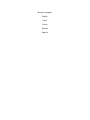 2
2
-
 3
3
-
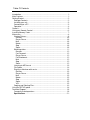 4
4
-
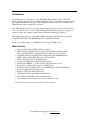 5
5
-
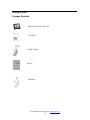 6
6
-
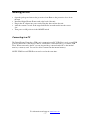 7
7
-
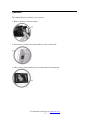 8
8
-
 9
9
-
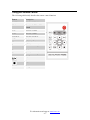 10
10
-
 11
11
-
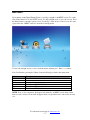 12
12
-
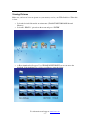 13
13
-
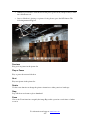 14
14
-
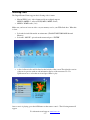 15
15
-
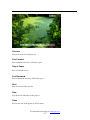 16
16
-
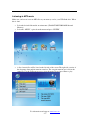 17
17
-
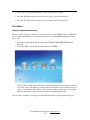 18
18
-
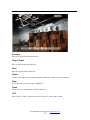 19
19
-
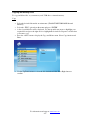 20
20
-
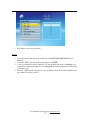 21
21
-
 22
22
-
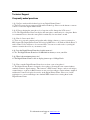 23
23
-
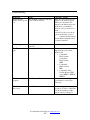 24
24
-
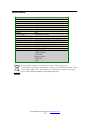 25
25
-
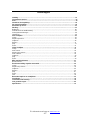 26
26
-
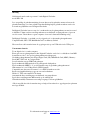 27
27
-
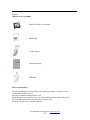 28
28
-
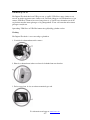 29
29
-
 30
30
-
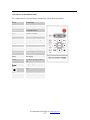 31
31
-
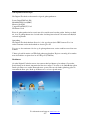 32
32
-
 33
33
-
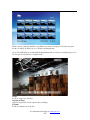 34
34
-
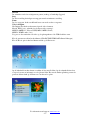 35
35
-
 36
36
-
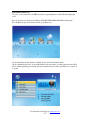 37
37
-
 38
38
-
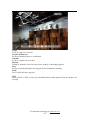 39
39
-
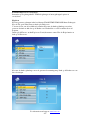 40
40
-
 41
41
-
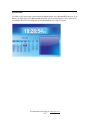 42
42
-
 43
43
-
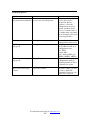 44
44
-
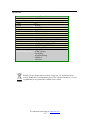 45
45
-
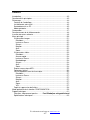 46
46
-
 47
47
-
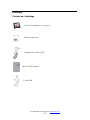 48
48
-
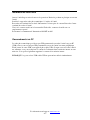 49
49
-
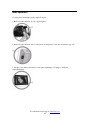 50
50
-
 51
51
-
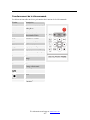 52
52
-
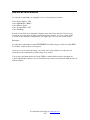 53
53
-
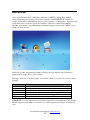 54
54
-
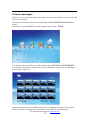 55
55
-
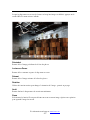 56
56
-
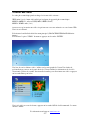 57
57
-
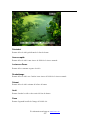 58
58
-
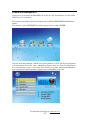 59
59
-
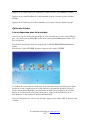 60
60
-
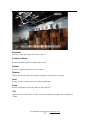 61
61
-
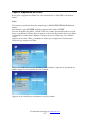 62
62
-
 63
63
-
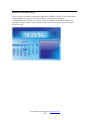 64
64
-
 65
65
-
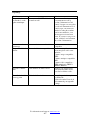 66
66
-
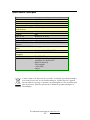 67
67
-
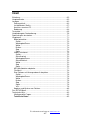 68
68
-
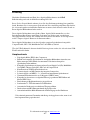 69
69
-
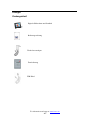 70
70
-
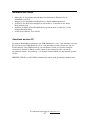 71
71
-
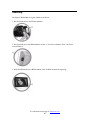 72
72
-
 73
73
-
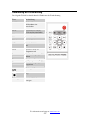 74
74
-
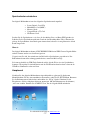 75
75
-
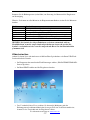 76
76
-
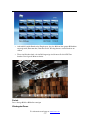 77
77
-
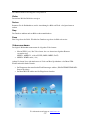 78
78
-
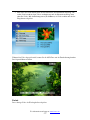 79
79
-
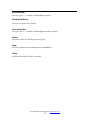 80
80
-
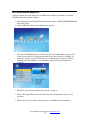 81
81
-
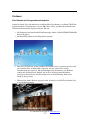 82
82
-
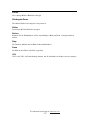 83
83
-
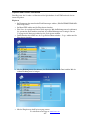 84
84
-
 85
85
-
 86
86
-
 87
87
-
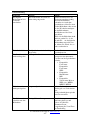 88
88
-
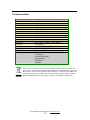 89
89
-
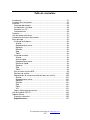 90
90
-
 91
91
-
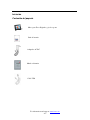 92
92
-
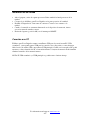 93
93
-
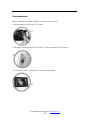 94
94
-
 95
95
-
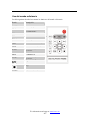 96
96
-
 97
97
-
 98
98
-
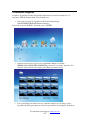 99
99
-
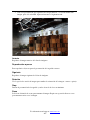 100
100
-
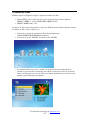 101
101
-
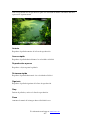 102
102
-
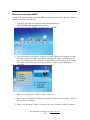 103
103
-
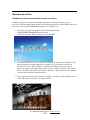 104
104
-
 105
105
-
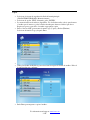 106
106
-
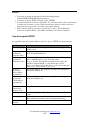 107
107
-
 108
108
-
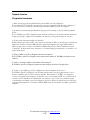 109
109
-
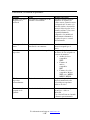 110
110
-
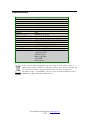 111
111
Lenco DF-1320 de handleiding
- Categorie
- Digitale fotolijsten
- Type
- de handleiding
in andere talen
- English: Lenco DF-1320 Owner's manual
- français: Lenco DF-1320 Le manuel du propriétaire
- español: Lenco DF-1320 El manual del propietario
- Deutsch: Lenco DF-1320 Bedienungsanleitung
Gerelateerde papieren
Andere documenten
-
König KN-WS700 Handleiding
-
LG PF391 de handleiding
-
HP DF770 Handleiding
-
Hama 00055748 de handleiding
-
Telefunken DPF 15002 de handleiding
-
Salora dpf7013 de handleiding
-
Braun Photo Technik DigiFrame 1560 Handleiding
-
AgfaPhoto AF-5086MS Handleiding
-
Braun phototechnik DigiFrame 1960 de handleiding
-
AIPTEK Monet Handleiding